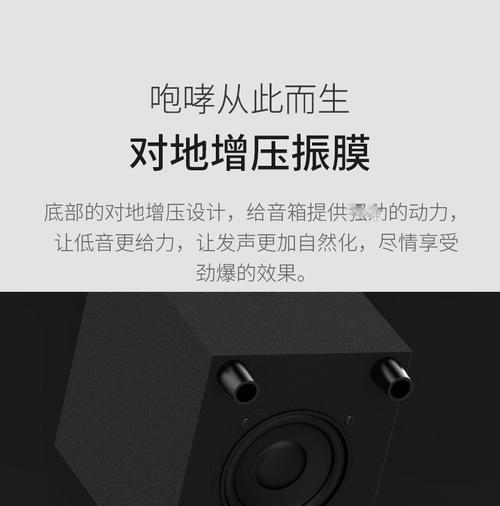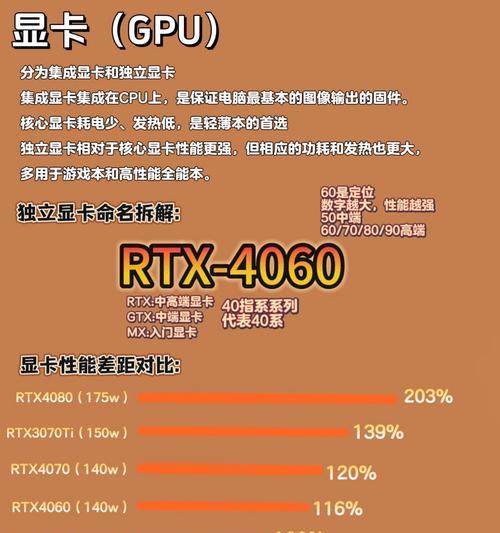rog笔记本如何与手机连接?
- 电脑技巧
- 2025-03-21 09:56:02
- 23
随着科技的不断进步,人们在工作和生活中越来越依赖于各种数码产品,尤其是笔记本电脑和智能手机。ROG(RepublicofGamers),作为华硕旗下一个专注于高端游戏硬件的品牌,它的笔记本通常配备有强大的硬件配置和先进功能,其中就包括便捷的设备连接特性。将ROG笔记本与手机连接,不仅可以提高工作效率,还能给用户带来更丰富的娱乐体验。如何操作才能实现ROG笔记本与手机的连接呢?接下来,让我们一步步详细介绍和引导。
为什么ROG笔记本与手机连接很重要?
在深入操作之前,首先我们要理解为什么需要将ROG笔记本与手机进行连接。这种连接不仅限于简单的数据同步,它涉及多个方面:
数据共享:可以方便地共享文件、图片和视频等资料。
远程控制:可以远程操作或监控手机。
游戏体验:手机游戏可以与ROG笔记本无缝结合,甚至可以将手机作为游戏控制器使用。
接听电话或短信服务:在笔记本上可以接听或查阅手机上接收到的电话和短信。
了解了连接的重要性之后,我们就可以开始学习具体的连接方法了。

使用蓝牙实现ROG笔记本与手机连接
蓝牙是目前最常见也是最便捷的无线连接方式之一。ROG笔记本一般都具备蓝牙功能,具体连接步骤如下:
1.开启手机的蓝牙功能:在手机设置中找到蓝牙选项并开启。
2.开启ROG笔记本的蓝牙:在Windows设置中也找到蓝牙选项,并确保蓝牙是开启状态。
3.使手机和笔记本处于可被发现模式:手机和ROG笔记本双方需要设置为可被其他设备发现。
4.配对设备:在ROG笔记本上选择手机进行配对,通常需要输入配对码,该码在手机上显示。
5.确认连接:在手机上同样确认连接ROG笔记本的请求。
完成以上步骤后,手机与ROG笔记本之间的蓝牙连接就成功建立起来了,可以开始文件等数据的传输。

使用Miracast实现无线显示扩展
如果您希望利用ROG笔记本的大屏优势,来展示手机上的内容,可以使用Miracast无线显示功能:
1.确保手机支持Miracast:并非所有手机都支持无线显示功能,需要事先确认。
2.开启手机的Miracast功能:在手机的设置中找到显示或投屏选项并开启Miracast。
3.连接ROG笔记本:在笔记本上找到“连接”设置,选择您的手机进行连接。
4.开始投屏:在手机屏幕中选择要投屏的内容或应用,按提示完成操作。
通过这种方式,您可以轻松将手机内容显示在ROG笔记本的大屏幕上,更便于查看和操作。

使用ROGPhone支持软件
对于ROG的手机用户来说,存在专门的软件可以实现与ROG笔记本的深度互动连接。比如,ROG的手机用户可以通过专门的应用软件,实现如下功能:
游戏映射:将手机游戏映射到笔记本屏幕中,并通过笔记本键盘和鼠标进行操作。
系统级别互动:实现更深层次的系统级互动,比如管理手机通知、短信等。
步骤通常包括:
1.下载并安装ROG手机支持软件:在ROG笔记本和手机上分别安装应用。
2.启动应用程序:在两边设备上运行该应用,并按照指导进行设备间的连接和配对。
3.互动使用:根据软件提供的功能进行互动连接,体验增强的手机使用感受。
深度连接技巧和常见问题解答
技巧
1.优化连接稳定性:在进行连接之前,请确保手机和ROG笔记本都拥有良好的电量,避免连接过程中设备没电导致的中断。
2.更新软件和驱动:在连接之前检查并更新手机操作系统、ROG笔记本的蓝牙驱动以及所有相关软件,保证兼容性和连接质量。
常见问题
1.连接不成功怎么办?:检查设备的蓝牙或Miracast是否都处于良好工作状态,然后尝试重新配对或连接。如果问题依旧,可以检查是否有系统更新未完成,进行更新。
2.文件传输速度慢怎么办?:文件传输的速度取决于您的手机和笔记本的蓝牙版本,升级至最新的蓝牙技术可以提高传输速度。
3.频繁断开连接怎么办?:保持手机和笔记本的距离不要过远,避免信号干扰,同时检查无线网络环境是否影响到了连接。
结语
将ROG笔记本与手机连接,在提升工作效率的同时,也拓展了娱乐和通信的可能性。通过上述步骤和技巧,您可以轻松实现在不同设备间的数据共享、系统互动等功能。如果您在操作中遇到任何问题,不妨参考文章中提到的常见问题解答,或许可以找到解决方法。综合以上,无论是在工作还是娱乐方面,笔记本与手机的连接都为我们的生活带来了极大的便利。
版权声明:本文内容由互联网用户自发贡献,该文观点仅代表作者本人。本站仅提供信息存储空间服务,不拥有所有权,不承担相关法律责任。如发现本站有涉嫌抄袭侵权/违法违规的内容, 请发送邮件至 3561739510@qq.com 举报,一经查实,本站将立刻删除。!
本文链接:https://www.siwa4.com/article-22717-1.html